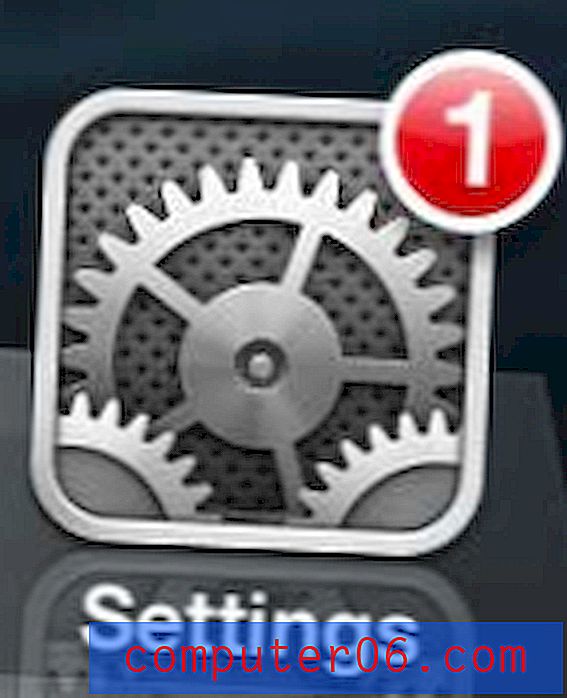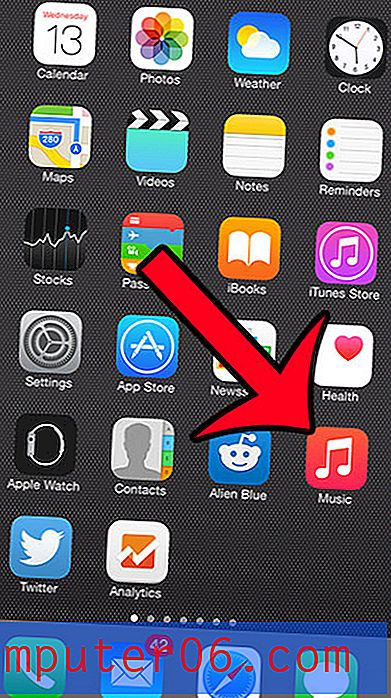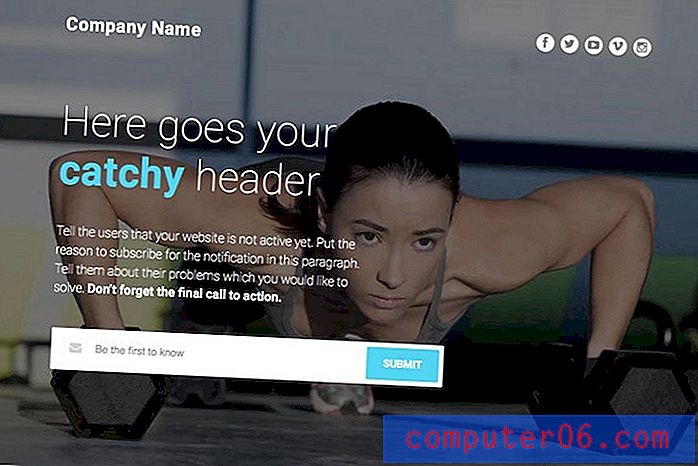Kuidas muuta slaidide järjekorda Powerpoint 2013-s
Tõhusa Powerpoint-esitluse loomine võib olla keeruline, eriti kui esitluse sisu ei vasta ilmsele korraldusele. Nii et kui vaatate rakenduses Powerpoint 2013 loodud esitlust, võite leida, et konkreetne slaid sobib paremini slaidiesituse muusse kohta.
Õnneks saab enamikku teie Powerpointi esitluse elemente muuta, sealhulgas teie loodud slaidide järjekorda. Meie allolev juhend näitab teile, kuidas saate muuta slaidiesituses olevate slaidide järjekorda.
Slaidide järjekorra muutmine Powerpoint 2013-s
Selle artikli juhised näitavad teile, kuidas Powerpoint 2013 abil oma esitluses üksikute slaidide asukohti muuta. Samuti saate oma juhendis toodud samme järgides oma esitlusest tarbetud slaidid kustutada.
Siit saate teada, kuidas muuta slaidide järjekorda Powerpoint 2013 esitluses -
- Avage esitlus Powerpoint 2013-s.
- Leidke akna vasakus servas asuvas slaidide veerus slaid, mida soovite teisaldada.
- Klõpsake sellel slaidil ja hoidke hiirenuppu all, seejärel lohistage see slaidiesituse eelistatud asukohta. Kui slaid on õiges kohas, saate hiirenupu vabastada.
Need sammud on näidatud allpool koos piltidega -
1. samm: avage Powerpoint 2013 esitlus.
2. samm: leidke akna vasakus servas slaidide veerg ja leidke slaid, mille soovite slaidiesituse teise kohta teisaldada. Pange tähele, et praegust slaidinumbrit näidatakse slaidist vasakul.

3. samm: klõpsake slaidil, mida soovite teisaldada, ja hoidke hiirenuppu all, seejärel lohistage slaid slaidiesitluses sellesse kohta, kuhu soovite seda kuvada. Kui slaid on õiges kohas, vabastage hiirenupp.
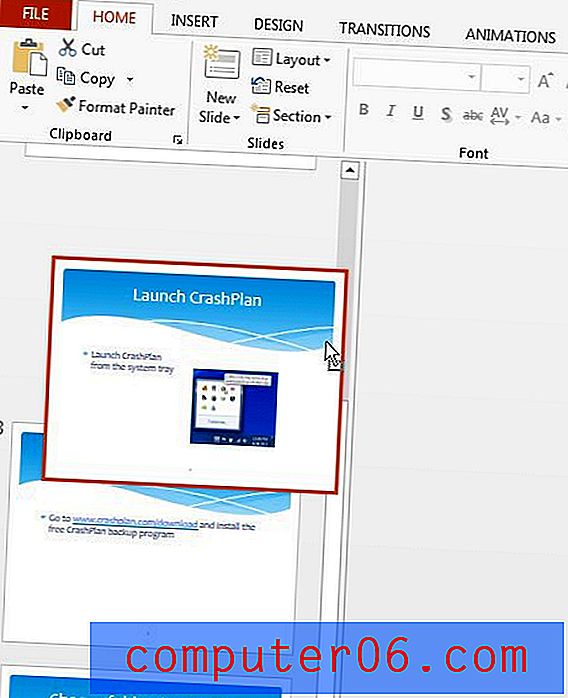
Kui teie esitlus sisaldas slaidinumbreid, värskendatakse neid automaatselt, et kajastada uut slaidide järjekorda. Saate teada, kuidas lisada slaidinumbreid rakenduses Powerpoint 2013, kui te pole kindel, kus see funktsioon asub.